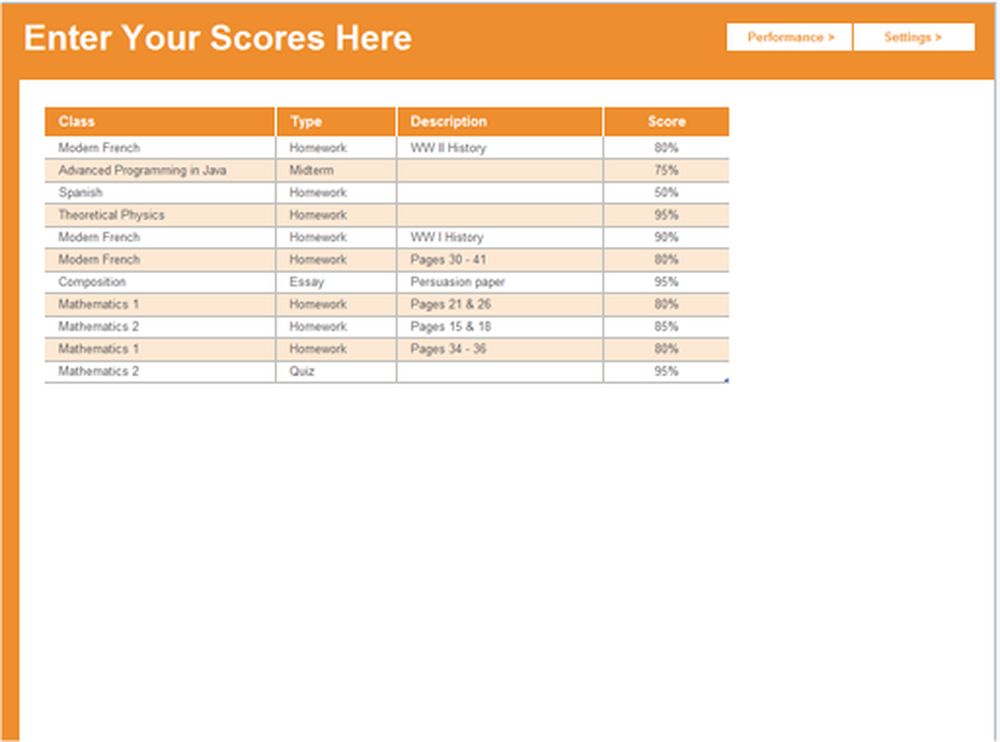Utilizza la connessione cablata anziché la connessione wireless in Windows 10/8/7

In questo tutorial vedremo come possiamo cambiare la priorità di Network Connections in Windows 10/8/7 e farli seguire l'ordine di connessione desiderato. È possibile fare in modo che Windows utilizzi la connessione cablata anziché la connessione wireless.
Quando si avvia il laptop, se è disponibile una connessione wireless, il laptop Windows si connetterà alla connessione Wi-Fi. Anche se ci si connette a una connessione cablata, l'utilizzo continuerà a essere dalla connessione Wi-Fi. Questo perché, quando sono disponibili più connessioni di rete, Windows utilizza quello con il valore di metrica più basso.
Usa connessione cablata anziché wireless
Per modificare la Priorità connessione di rete, aprire Pannello di controllo> Rete e Internet> Connessioni di rete.
In alternativa, se non riesci a trovarlo, apri il Pannello di controllo e digita Le connessioni di rete nella casella di ricerca e premere Invio. Sotto Network and Sharing Center, vedrai Visualizza le connessioni di rete. Fare clic su di esso per aprire la seguente finestra.
Ora fai clic sul Tasto Alt per far apparire la barra del menu.

Clicca su Impostazioni avanzate. Questo aprirà la sua finestra delle proprietà.

Nella scheda Schede e collegamenti, vedrai l'elenco delle connessioni e il loro ordine in cui sono accessibili da Connessioni di rete e altri servizi Windows correlati. L'impostazione predefinita è Wi-Fi, Ethernet e quindi Accesso remoto. Il servizio Connessioni di rete gestisce gli oggetti nella cartella Rete e connessioni remote, in cui è possibile visualizzare sia la rete locale che le connessioni remote.
Usando le frecce Su e Giù, puoi cambiare il loro ordine e impostarlo secondo la tua priorità. Quando cambi le impostazioni come mostrato sopra e fai di Ethernet la prima scelta, il tuo laptop userà la connessione cablata prima per scelta.
Fare clic su OK ed esci.
Il tuo PC Windows seguirà questo ordine di priorità quando rileva le connessioni di rete disponibili.
Domani vedremo come visualizzare e modificare la priorità delle reti wireless in Windows utilizzando CMD.